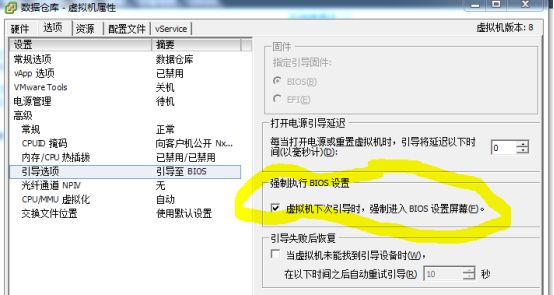背景介绍;
公司要准备一个做个数据中心,要求如下:
但是要求坐在内网虚拟化系统上面,虚拟化的磁盘空间比较紧张,因此考虑磁盘空间后期逐渐增加为主,因此必须考虑到分区扩展和多磁盘的可能性。在一个问题是Centos6.7 官方已经不在提供下载。所以之前去其他地方下载: Centos6.7
在这里我不会介绍如何一步步去新建虚拟机,也会去说如何一步步安装的过程。如果有需要的可以去查看我的之前的文章: VM12.0 安装centos 7及IP配置和ifconfig命令。基本上是相同的至少在少数地方不同。也不需要最后的安装ifconfig.
本文只涉及到我在安装过程中需要查询资料的地方:
1.分区问题(主要是规划分析)
其实linux系统的分区介绍的书也非常的多,但是大家在学习时候很多时候都是属于练习安装系统的过程,并不会做很好的分区规划,例如我的的练习机器就是选择的默认分区。并没有特多对这部分去考虑该怎么规划,做数据库的系统分区的规划非常重要,要考虑到系统出现故障能够快速恢复数据出来。这里第一个要考虑的就是数据和系统在不同分区中。一开始我在虚拟机中放了一块磁盘在划分不同的分区,采用的是标准分区安装。当我安装好之后发现虚拟化这块磁盘所在的实体磁盘空间并不是很多,所以后期空间不足时候,无法通过直接增加现有的磁盘空间,而需要新建磁盘,这样的话就是多块磁盘,而多块磁盘加载到同一个目录下就会出现,就是多个分区加载到同一个目录只能看到最后加入的磁盘。
在标准分区的情况下是无法解决这个问题的。但是使用LVM的就可以解决这个问题,对LVM不了解的人可以自行百度或者谷歌下。重新规划分区和安装系统了。删除之前的磁盘500G。重现增加一块80G磁盘作为安装安装系统之用,其他数据盘中增加一块500G的磁盘做为数据盘。并且安装时候不在使用标准分区而是使用LVM管理。在之前我只给系统分配了10G大小。这个也是有问题的,建议到50-80G因为你不知道后续要安装那些文件,后期要是在增加根目录的磁盘空间是非常麻烦的一件事,如果操作不当你可能会无法进入系统,那就真的傻眼了。
这样重新分区安装时候,当自己分区的时候可能会提示你一次只能选择一块磁盘之类的。按照要求来就好了。我新建一个挂载目录给数据盘500G挂载,就算后期出现故障,我只要在虚拟磁盘中找到那个500G磁盘在其他虚拟机中加载就可以把数据拷贝出来了。
2.vSphere Client 如何在现有系统在重新安装系统
安装两个服务器在操作时候,由于操作不当,导致一个安装时候选择桌面版本安装了,安装到一般时候才发现,因此在安装好之后没有再去删除磁盘,在重新新建安装磁盘这样的操作。之前安装windows系统时候也遇到过这个问题,除了C盘还有D盘E盘的数据,不能重新换磁盘。那就只能重新安装了。怎么操作呢?在虚拟化中不像实体机器可以按F12,或者按F1重新选择光驱引导什么,进入bios什么的,这里需要用的虚拟化的下次重启进入bios的功能。编辑虚拟机配置——选项——引导选项——强制bios
这样下次进入的就是bios了,在bios里面怎么操作我想大家应该都是很熟悉的吧。选择BOOT把CD/DVD放在第一个选项。虚拟化安装系统时候可以在此处选择一个ISO的系统文件,保存BIOS就是进入CD/DVD引导安装了。安装的过程中会发现有几个要求选择是如何安装的,替换安装,重新安装等等可以根据需要重新选择,这个前面也有个选择安装磁盘空间的,因为有两块磁盘,我当时只选择了一块(这里被自己埋了个坑)。这次安装选择好最小安装,毕竟是做数据库的,不要装其他文件了。
在重新安装时候还遇到了另外一个问题,就是CD/DVD一直现在正在加载,等了很久也没有用。之前安装windows时候也有遇到过,什么关机重启了,把之前的光驱删除在重新添加了。都没有效果,后来发现是vSphere client的问题,只要关闭这个在重新登录,在加载就正常了。真的是个坑啊。
3.网络配置(主要是静态网络)
为什么要写这个呢?网络配置不是很简单吗。而且还可以在安装过程中图形化配置等等。之前实验时候都是自动获取的IP地址,也没有太考虑网络配置问题,今天就遇到了问题。在安装过程中配置,重启进入系统我发现还是无法使用。进入配置文件查看发现ONBOOT=no没有变成yes。这个我也没有在仔细研究需要在安装过程配置收修改那个选项。还是建议使用修改配置文件的形式,但是在修改配置文件时候又遇到了写错字的问题,导致无法远程连接,当时又可以ping通部分IP地址。仔细查看我把GATEWAY写成了GETAWAY,这种错误很容易形成的,建议可以自己在github上面新建配置文件库,有时候配置文件那么多很容易记错写错的,但是不仔细查询又发现不了。
[root@sharedata ~]# cat /etc/sysconfig/network-scripts/ifcfg-eth0 DEVICE=eth0 TYPE=Ethernet UUID=8bf87c40-9352-45f9-aba3-87e88c6f2fcd ONBOOT=yes NM_CONTROLLED=yes BOOTPROTO=static HWADDR=00:50:56:86:30:62 IPADDR=198.17.1.143 PREFIX=24 GATEWAY=198.17.1.200 DNS1=198.17.16.20 DEFROUTE=yes IPV4_FAILURE_FATAL=yes IPV6INIT=no NAME="System eth0"
这个是先在安装过程中配置网络,在修改ONBOOT部分的内容。如果大家不想写错这个方法可以考虑。也可以直接复杂我这个,如果是自动后去把有关static改成dhcp,把IPADDR GATEWAY DNS PREFIX=24(其实是NETMASK(子网掩码)的另一种写法)删除掉。
4.yum源加载
本来在之前的文章中已经写了三种添加yum源的方法,但是内网我一般会选择第三种,但是在第三种操作时候,我有很多次都是忘记修改fstab。
vi /etc/fstab #添加以下代码。实现开机自动挂载
/usr/local/src/rhel-server-7.0-x86_64-dvd.iso(这个跟你选择源的iso文件有关) /media/cdrom iso9660 defaults,ro,loop 0 0
:wq!#保存退出
如果添加错误就会遇到下面的问题。在一个需要注意的地方,yum默认启用是的Base。Media是不启用的,因此配置完成之后你有时候会发现还是无法使用,可以考虑把Base改名如下图,然后在media中修改配置文件,enabled=1 #启用yum源,0为不启用,1为启用 。这个是非常重要的一个参数,也可以在Base把它改成0。在Media改为1
5.fstab写错导致无法启动的故障处理
怎么遇到错误的呢?还记得我在重新安装时候说给自己埋坑了。重新安装之后,计入系统df -h 没有看到另一块磁盘,那就只能重新挂载了。
再就是发现没有/data这个目录,在没有重新安装系统是有的,我就想当然以为也有,使用mount /data 发现报错,没有找到。
mkdir /data之后有想当然去mount /dev/sdb1 /data的去挂载发现 不对还是有报错
需要挂载的是底下那个,因为使用LVM不能使用上面那个挂载了
mount /dev/mapper/vg_datastore-LogVol00 /data
在查看
df -h
已经挂载好了但是还有个问题这个是临时挂载的,如果重启机器,就会丢失,还需要到fstab中修改配置。
vi /etc/fstab
上面是正确配置,但是我在配置时候写错了前面的,然后重启主机时候遇到了错误,
这个需要在输入root密码进入repair filesystem模式,
mount -o remount,rw /#以可读写方式重新挂载文件系统。重新修改/etc/fstab,修改出错处。如果希望避免这个错误可以使用
mount -a来检测fstab文件。
6. 修改selinux错误导致无法进入系统
关于selinux后面会单独说到,这里说到是因为今天遇到一个重启机器之后无法进入,卡在进入条界面。在这个前面会一闪而过发现关于selinux的问题。我就想会不会是之前关闭selinux的问题。
上图就是报错的界面。那么该怎么办呢?
1)在启动时候,需要按下鼠标任意键到选择界面
2)按下e进入编辑模式
3)然后在指定位置填入如下内容enforcing=0,0后面是空格。再强制CTRL+X就可以进入系统了。进入之后在将selinux正确修改。
4)那么是怎么修改错误的呢,看下面就知道了。想当然的以为是修改下面的了。